定位器
要设置定位器首选项,请转到首选项>Environment >Locator ,或在定位器字段中选择 >Configure 。
>Configure 。
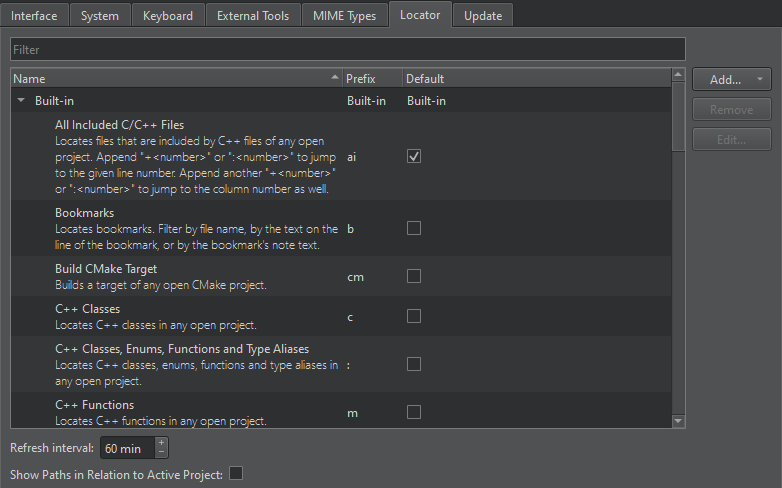
更改定位器过滤器
您可以更改预设的定位器过滤器,以符合您的使用情况。例如,更改过滤器前缀,将搜索限制为与过滤器匹配的项目。
配置定位器过滤器:
- 转到首选项>Environment >Locator 。
- 选择过滤器,然后选择Edit 。
- 指定前缀字符串。

- 要在不输入前缀作为搜索字符串的一部分时也隐式包含筛选器,请选择Include by default 。
添加网络搜索引擎
默认情况下,Web Search (r) 定位器过滤器包括必应、谷歌、雅虎搜索、cplusplus.com 和维基百科的 URL 和搜索命令。
要了解您最喜欢的网络搜索引擎的搜索命令格式,请在浏览器中执行搜索,并将搜索结果的 URL 复制到定位器过滤器配置中。用变量%1 替换搜索词。
将 URL 和搜索命令添加到列表中:
- 转到首选项>Environment >Locator 。
- 选择Web Search >Edit 。
- 选择Add ,将 URL 过滤器添加到列表中。
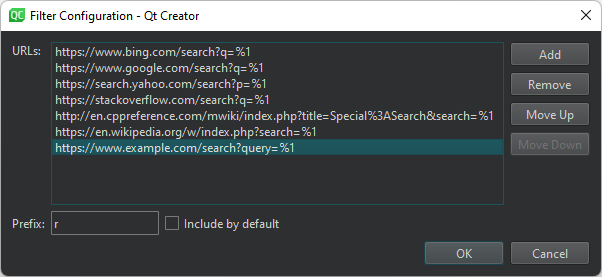
- 双击新条目以指定 URL 和搜索命令。例如,
http://www.google.com/search?q=%1。 - 选择OK 。
要添加新的单独网络搜索定位器筛选器而不是更新默认筛选器,请选择Add >URL Template 。
创建定位器过滤器
要快速访问项目中未直接提及的文件,可创建自己的目录筛选器。这样就可以在自己定义的目录结构中查找文件。
创建自定义定位器筛选器
- 转到首选项>Environment >Locator 。
- 选择Add >Files in Directories 添加目录筛选器。
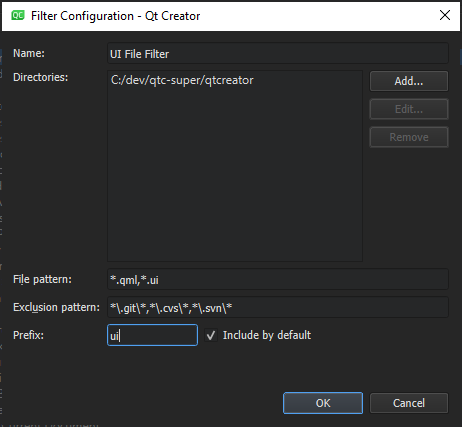
- 在Name 中,输入筛选器的名称。
- 选择Add 可将目录添加到Directories 。定位器会递归搜索目录。
- 在File pattern 中,指定文件模式,将搜索限制为与模式匹配的文件。用逗号分隔模式。例如,要搜索所有
.qml和.ui.qml文件,请输入*.qml,*.ui.qml - 在Exclusion pattern 中,指定文件模式以从搜索中省略文件。
- 在Prefix 中,指定前缀字符串。
要隐式包含过滤器,即使不输入前缀作为搜索字符串的一部分,请选择Include by default 。
- 选择OK 。
配置定位器缓存
Qt Creator 会在您编写代码时更新所有预设过滤器的缓存。默认情况下,Qt Creator 每小时更新一次自定义过滤器。
要手动更新缓存信息,请在定位器中选择 >Refresh 。
>Refresh 。
要设置新的缓存更新时间,请
- 转到首选项>Environment >Locator 。
- 在Refresh interval 中,以分钟为单位设置新时间。
隐藏长路径
要在定位器中隐藏绝对路径的公共部分:
- 转到首选项>Environment >Locator 。
- 选择Show Paths in Relation to Active Project 以显示相对路径。
Copyright © The Qt Company Ltd. and other contributors. Documentation contributions included herein are the copyrights of their respective owners. The documentation provided herein is licensed under the terms of the GNU Free Documentation License version 1.3 as published by the Free Software Foundation. Qt and respective logos are trademarks of The Qt Company Ltd in Finland and/or other countries worldwide. All other trademarks are property of their respective owners.

